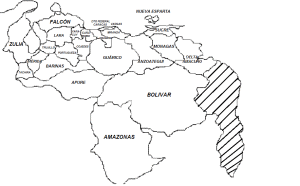Después del minipost de ayer, sobre como minimizar el espacio que ocupan las barras de herramientas en firefox, decidí ponerme manos a la obra con un primer articulo sobre como aprovechar al máximo las capacidades de un microportatil. Yo, como comprenderéis, os voy a hablar sobre como sacar partido a un notebook, o microportátil, desde el punto de vista de un usuario de un Asus EEE 901, un equipo chico pero matón.
Después del minipost de ayer, sobre como minimizar el espacio que ocupan las barras de herramientas en firefox, decidí ponerme manos a la obra con un primer articulo sobre como aprovechar al máximo las capacidades de un microportatil. Yo, como comprenderéis, os voy a hablar sobre como sacar partido a un notebook, o microportátil, desde el punto de vista de un usuario de un Asus EEE 901, un equipo chico pero matón.
Teniendo en cuenta que las 9″ de pantalla permiten una resolución de 1024 x 600, el tema de la administración del espacio (pantalla) también será importante. Aunque también debemos tener en cuenta, que existen en el mercado pantallas menores.
APROVECHAR EL ESPACIO
- Tanto si utilizas Windows XP como cualquier distro de Linux (Ubuntu, fedora…), la barra de estado o barra de inicio se puede ocultar y mostrar solo cuando pasas el ratón sobre la zona. Esto nos ahorra un espacio importante en la pantalla.
- Uno de los usos principales de este tipo de ordenadores, es la navegación por internet y la edición de documentos. En cuanto a los navegadores, lo que podemos hacer es optimizar el espacio que ocupan las barras de navegación y pestañas que tan de moda están, pero que en pantallas tan pequeñas, pueden ser un problema. En este enlace de HiperSimple lo tratan de maravilla para el caso de firefox.
- Siguiendo con los navegadores, recordar que siempre disponemos de la tecla F11, que lo que hace es ocultar TODOS los menús y barras, y deja solamente la página web a la vista. Para volverlos a ver, solo necesitamos volver a pulsar F11.
- En el caso de los procesadores de texto ocurre lo mismo. Como supongo que nadie se instalará Microsoft Office (si es así, las barras superiores -ribbon- se pueden ocultar), podemos utilizar una solución de software libre, como es Open Office. Estos paquetes disponen de menús a la antigua, es decir, sin tanto botón inmenso y miles de menús en la parte superior. Tú eliges que menús y que botones tienes a la vista, una solución perfecta para ahorrar espacio.
REALIZA LIMPIEZAS
Realiza limpiezas des disco duro con relativa frecuencia, te asombrarás de la cantidad de ficheros temporales y demás “cosas” que te están ocupando un espacio importante.
Existen muchas herramientas para ello, una de las más famosas es CCleaner y últimamente se habla bastante de FCleaner, ambas muy buenas y de fácil uso.
APROVECHAR EL EQUIPO
El principal escollo de estos equipos son su características técnicas. En mi caso, dispongo de 1Gb de RAM y de 20Gb de disco duro (SSD).
Debido a estas limitaciones (hace 5 años esta frase me hubiera parecido un chiste) hemos de ser cuidadosos tanto en los programas que vamos a instalar (tenemos una limitación de espacio, no nos pongamos a instalar como locos) como en cómo los vamos a instalar.
- Instalaremos solo los programas necesarios (cierto es que 20Gb dan para mucho y que hay equipos que traen discos duros de más de 120Gb). Antivirus (AVG), Navegador (Chrome, Opera, Firefox), Procesador de texto y hoja de calculo (Open Office). Con esto tenemos casi todas las utilidades que vamos a necesitar. Si queremos algo para fotografía podemos utilizar GIMP que ocupa poco, y a partir de aquí depende del uso que le vaya a dar cada persona.
- Ademas de pensar en que programas vamos a instalar, también debemos ver que opciones de cada programa nos interesan. Al estar limitados de espacio, no podemos “desfasarnos” con esto. Todos lo programas, cuando vamos a instalarlos, nos preguntan que partes queremos instalar y cuales no. Por ejemplo, si vamos a instalar Open Office para utilizar un procesador de textos, no nos sirve de nada instalar el apartado del CALC (hoja de calculo), o BASE (base de datos). Nos los usaremos y nos ocuparan un preciado espacio en el disco duro.
- Otra opción muy interesante para estos casos es usar las versiones portables de los programas. Muchos de los programas que utilizamos habitualmente (incluso los de pago) tienen su versión portable, es decir, una versión reducida, que no necesita instalación y que ocupa muy poco espacio, principalmente para llevarlos en un pendrive. (Filezilla, incluso las herramientas de Adobe tienen versión portable)
UTILIZAR SERVICIOS WEB
Una de las ventajas de estos equipos, es que todos vienen preparados para conectarse a internet, es su fin principal, todos tienen wifi y muchos de ellos conexiones 3G.
Actualmente existen multitud de servicios web que nos ayudan a hacer los trabajos para los que antes necesitábamos un programa en el ordenador.
Por ejemplo, si necesitas un procesador de texto, pero no tienes espacio (Caso de un Asus EEE 701 que solo disponga de 4Gb en total), puedes utilizar Google Docs.
Hotmail proporciona un disco duro virtual gratuito al que poder subir documentos y tenerlos siempre accesibles.
Guarda…
tus fotos el flickr, picasa
tus enlaces en delicious
tus videos en youtube, vimeo, blip
tus pdf en edocr
tus presentaciones en slideshare
tu música en spotify, rockola o last
Todo esto te ahorrará espacio, y además, tendrás toda tu información accesible desde cualquier sitio sin tener que carga con ella.
AMPLIACION DEL EQUIPO
Siempre podemos hacer alguna ampliación básica de nuestro equipo, sin meternos en grandes gastos ni complicaciones.
Yo, lo primero que e hecho ha sido comprar un “poquito” de RAM, 2Gb en concreto, del tipo de mi pc, para sustituir la actual de 1Gb. Por ebay me ha costado 23€, y como el equipo solo tiene una ranura de expansión, pues la de 1Gb no me sirve, ¿que hago?, la vendo. Hemos pasado de tener 1Gb a tener 2Gb DDR2 a 667MHz. Perfecto.
En cuanto al disco duro, esto es un poco más complicado, no técnicamente, sino por el precio. En mi caso, el equipo utiliza dos discos SSD, uno de 4Gb fijo, soldado a la placa y otro extra de 16Gb. Esta tecnología todavía es un poco cara (32Gb -> 140€), así que no merece la pena cambiar el disco. Si se quiere hacer, es muy fácil, solo hay que quitar uno, y pinchar el nuevo. (un día cuelgo un video de como se desmonta el juguete). En caso de que use discos duros normales (mecánicos de 2.5″), no tendrás este problema, ya que suelen salir con discos del orden de los 160Gb.
Otra opción de ampliar el tamaño de almacenamiento del equipo son las tarjetas de memoria. Están bajando mucho de precio, y ya se encuentran tarjetas SD o SDHC de 16 y 32 Gb relativamente baratas. Con una tarjeta de estas siempre puesta en nuestra ranura de lectura de tarjetas, ampliaremos mucho nuestro espacio del pc. Nos serviría por ejemplo para guardar todos nuestros documentos, y además de ampliar el espacio, tendremos nuestra información guardada de forma portable, para poder llevarla al equipo que deseemos.
Y por supuesto, siempre nos quedaran los pendrives.
Espero que os sea de ayuda, y si habéis llegado hasta aquí, espero no haberos aburrido mucho, en breve seguimos. De momento, si tenéis alguna experiencia con equipos de este tipo, o algún consejo interesante, no dudéis de utilizar la sección de comentarios para dejar lo que queráis.
The post Saca partido a tu notebook appeared first on El blog de Juan José Cacho - Cachuco.